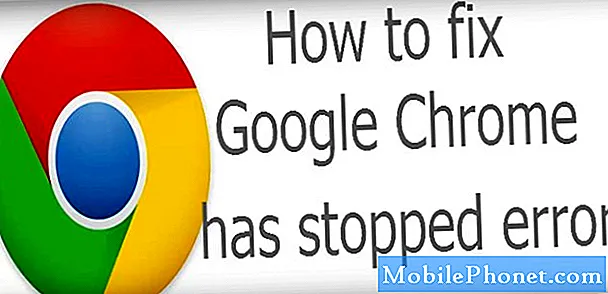В этом руководстве мы покажем вам, как выполнить сброс Galaxy S7 и подготовить его к продаже или обмену. Скоро выйдет новая Galaxy S9, возможно, вы захотите обновить свою Galaxy. Если это так, вы захотите стереть все свои личные данные с телефона, а затем выполнить сброс до заводских настроек. Таким образом, новый владелец не сможет получить доступ к вашей старой информации.
И хотя есть несколько различных шагов, которые вы хотите предпринять, таких как резервное копирование изображений или сообщений, одним из наиболее важных шагов является удаление всего с вашего телефона. Наши устройства содержат много важной информации, которую вы не хотите получить в чужие руки.
Читайте: Как сделать резервную копию Android за 5 простых шагов
Вы не хотите случайно продать свой Galaxy S7 незнакомцу, пока на нем есть ваша банковская информация и учетная запись Google. Весь процесс резервного копирования и последующего удаления телефона не так сложен, как вы думаете. Это займет всего несколько минут, поэтому следуйте нашим простым инструкциям ниже.
Как подготовить ваш Galaxy S7 к продаже
- Резервное копирование ваших сообщений, фотографий, видео и многое другое
- Выйти из учетной записи Samsung (если применимо)
- Извлеките карту microSD (если она у вас есть)
- Заводские данные Сбросить ваш Galaxy S7 (стереть все)
Сделайте резервную копию вашего Galaxy S7
Первое, что вы должны сделать, это сделать резервную копию всей вашей информации. Если у вас уже есть новый телефон, этот процесс чрезвычайно прост. Особенно, если у вас новая Galaxy, поскольку приложение Samsung SmartSwitch сделает все за вас. Получите его по нашим ссылкам ниже. Затем, как только вы закончите, вы можете удалить весь телефон менее чем за 5 минут и быть готовым продать его.
- Приложение Samsung SmartSwitch
- Samsung SmartSwitch для ПК или Mac
Если у вас уже есть новый телефон, используйте приложение SmartSwitch, чтобы передать на него практически все. Откройте приложение Samsung на обоих телефонах, подключите их с помощью USB-кабеля, как показано в инструкциях на экране, и нажмите «Перейти». Он делает все для вас и занимает всего несколько минут.
Читайте: Как сделать резервную копию и стереть вашу галактику
Если у вас еще нет нового телефона, вы можете использовать версию для ПК или Mac для резервного копирования всего телефона на компьютер. Таким образом, у вас все готово на потом. Мы собрали руководство по резервному копированию вашей информации и удалению вашего старого телефона Galaxy по нашей ссылке выше. Нажмите на это и следуйте инструкциям.

Некоторые люди могут захотеть открыть приложения и службы или учетные записи, такие как Samsung и LastPass, а затем выйти из системы. Тем не менее, сброс заводских данных (наши следующие инструкции) стирает все и вся. Значение выхода не является обязательным.
Сотрите свой Galaxy S7, чтобы вы могли продать его (сброс заводских данных)
После резервного копирования ваших данных, сохранения всех данных и выхода из приложений вы можете стереть весь телефон. Так же, как переформатирование жесткого диска на компьютере, в телефонах Android есть нечто, известное как «сброс заводских данных». Только процесс действительно прост.
Этот следующий шаг стирает все и возвращает его обратно в заводское состояние. В основном, так было в тот день, когда ты это получил.
- Голова к настройки в панели приложений или нажав кнопку настроек в форме шестеренки на панели уведомлений
- Прокрутите вниз до Общее руководство
- Нажмите на Сброс, тогда выбирай Сброс данных

Теперь вы увидите список всех приложений, служб или учетных записей, активных на устройстве. Прокрутите вниз и нажмите синий «Сброс устройства» Кнопка и все готово. Galaxy S7 выключится, перейдет в режим обслуживания и сотрет все, а затем перезагрузится в течение нескольких минут. Не обращайте внимания на странные надписи и вещи, которые вы видите на экране.
Теперь ваш Galaxy S7 снова как новый, по крайней мере, со стороны программного обеспечения. Он перезапустится и будет таким, каким он был в тот день, когда вы его получили. Прошу вас пройти настройку, войти в учетную запись Google и все такое. Отсюда вам не нужно ничего делать. Мы все сделали.
Вы успешно создали резервную копию своей информации и благополучно удалили Galaxy S7. Теперь вернемся к стандартному программному обеспечению, очищенному от всего и готовому для нового владельца. Идите и торгуйте, или продайте, чтобы сэкономить на Galaxy S8 или галактике S9.
Если у вас есть какие-либо вопросы об этом процессе, сообщите нам об этом в разделе комментариев ниже.